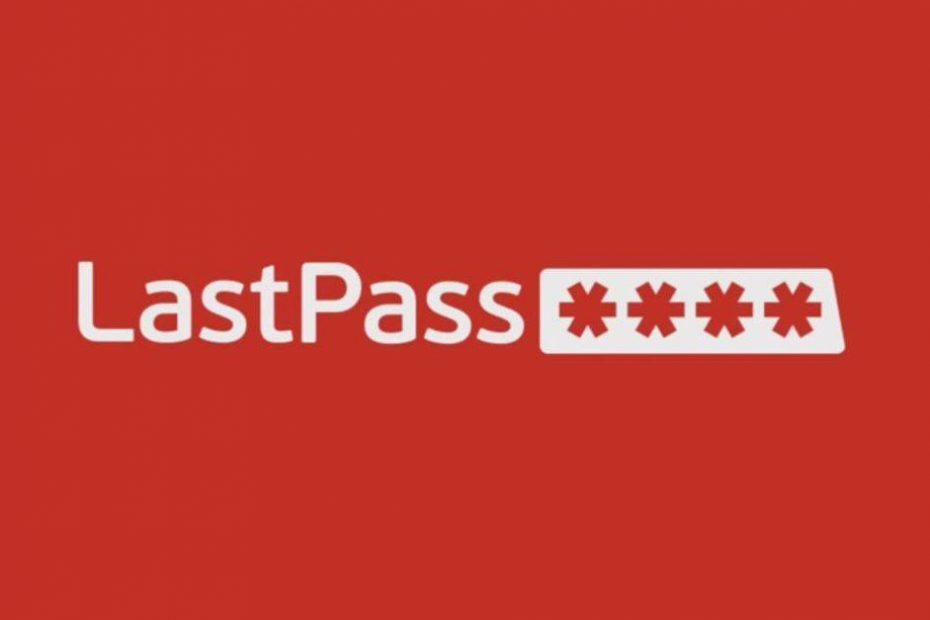- LastPass عظيم أداة، خاصة إذا كنت يحتاج جيد و موثوق بهامدير كلمة السر.
- على الرغم من تحديثه باستمرار بواسطة المطورين، لا تزال هناك أخطاء وأخطاء عرضية.
- الق نظرة على موقعنا مركز إدارة كلمات المرور للعديد من الأدلة والمقالات المفيدة الأخرى حول هذا الموضوع.
- تحقق من التفاصيل صفحة LastPass للحصول على معلومات مفيدة أخرى.

سيحافظ هذا البرنامج على تشغيل برامج التشغيل الخاصة بك ، وبالتالي يحميك من أخطاء الكمبيوتر الشائعة وفشل الأجهزة. تحقق من جميع برامج التشغيل الخاصة بك الآن في 3 خطوات سهلة:
- تنزيل DriverFix (ملف تنزيل تم التحقق منه).
- انقر ابدأ المسح للعثور على جميع السائقين الإشكاليين.
- انقر تحديث برامج التشغيل للحصول على إصدارات جديدة وتجنب أعطال النظام.
- تم تنزيل DriverFix بواسطة 0 القراء هذا الشهر.
اشتكى العديد من المستخدمين من تلقي ملف لا يتعرف LastPass على هذا الجهاز أو أنك في موقع جديد. يرجى التحقق من بريدك الإلكتروني لمنح حق الوصول إلى جهازك أو موقعك الجديد خطأ.
يبدو أنك تحتاج أولاً إلى تخويل الجهاز عند تسجيل الدخول من عنوان IP جديد.
تصبح الأمور معقدة عندما تحاول ذلك
تجد هذا البريد الإلكتروني كنت تنتظر بفارغ الصبر. ربما تكون قد بحثت في كل مكان ، بما في ذلك رسائل إلكترونية مزعجة. لا يوجد بريد إلكتروني مستلم حرفيًا لمساعدتك في اتباع أي إرشادات أخرى.والأغرب من ذلك أن الآخرين يرون هذا التحذير على الرغم من تواجدهم في نفس الموقع وعلى نفس جهاز الكمبيوتر. يعرض LastPass أيضًا مواقع مثيرة للسخرية ، ويستمر في حث المستخدمين على إرسال مثل هذه الرسائل.
هل أنت في ورطة حول كيفية معالجة هذه المشكلة أيضًا؟ إذا كنت ترغب في الحصول على بعض المساعدة ، فراجع الحلول السهلة أدناه.
معلومات سريعة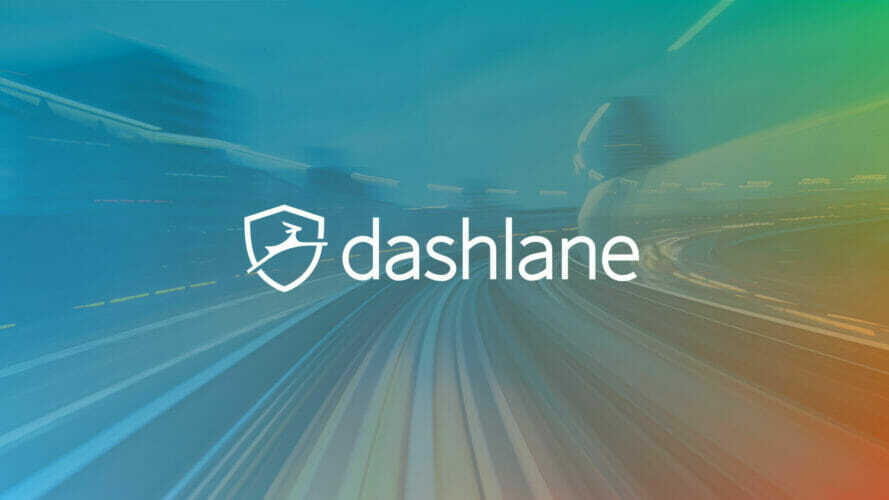
هل تستخدم كلمات مرور متشابهة في كل مكان لتسهيل تذكرها؟ لا يجب أن يكون! برامج مثل داشلان اساعدك إنشاء وإدارة رموز وصول أقوى.
Dashlane هو ملف مدير كلمة السروالمحفظة الرقمية والعامة تطبيق الأمان في نفس الوقت.
البرنامج متاح كتطبيق سطح مكتب لنظامي التشغيل Windows و Mac لأولئك الذين يحبون استخدام برامج سطح المكتب ولا يريدون قضاء الكثير من الوقت في إعداده.
يتوفر Dashlane أيضًا كتطبيق جوال لنظامي Android و iOS وكامتداد لمتصفح Chrome و Firefox و متصفح الانترنت، سفاري وإيدج.
البرنامج سهل الاستخدام ، والتعرف على النموذج عبر امتداد المتصفح يعمل بشكل ممتاز ، والمزامنة عبر عدة أجهزة ممكنة ، لكنها اختيارية.

داشلان
مع Dashlane ، لن تنسى كلمة مرورك مرة أخرى. قم بإنشاء وإدارة رموز وصول أقوى بسهولة الآن!
زيارة الموقع
ماذا أفعل إذا لم يتعرف LastPass على هذا الجهاز؟
1. تحقق من عنوان البريد الإلكتروني الأمني الخاص بك
يفضل العديد من المستخدمين حماية حساباتهم عن طريق إضافة عنوان بريد إلكتروني ثانوي للأمان. يتم توجيه إشعارات الأمان هناك في حالة اختراق عنوان البريد الإلكتروني لحسابك الأساسي.
لذلك ، إذا قمت بإضافة ملف عنوان البريد الإلكتروني الأمني إلى حسابك ، من الأفضل أن تتحقق من البريد الوارد أولاً. إذا لم يكن لديك مثل هذا البريد الإلكتروني ، يجب أن تذهب جميع الإشعارات إلى عنوانك الأساسي.
2. أضف LastPass إلى القائمة البيضاء لمرشح البريد الإلكتروني الخاص بك
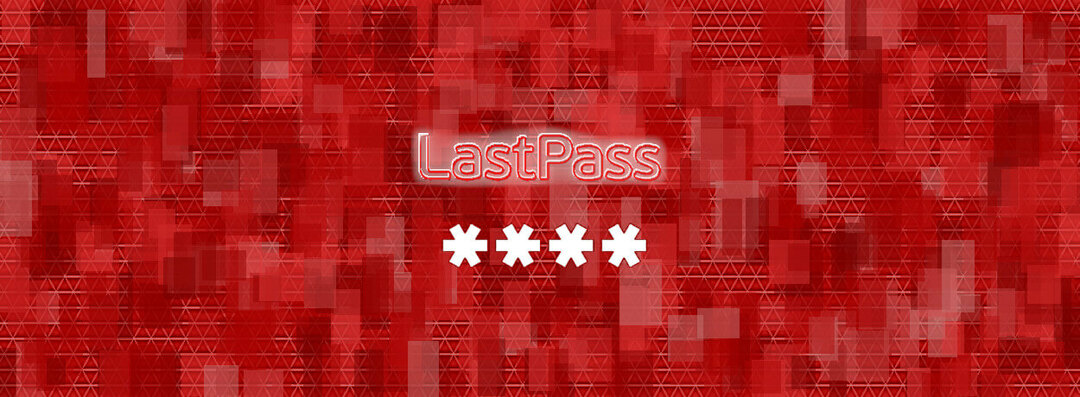
غالبًا ما يتم حظر رسائل البريد الإلكتروني أو إرسالها إلى مجلد البريد العشوائي. إلقاء اللوم على LastPass لرسائل البريد الإلكتروني ذات المحتوى غير المرغوب فيه لطالما أردت. هذا لن يفيدك.
للتأكد من عدم استمرار حدوث ذلك لك ، ما عليك سوى إضافة [email protected] وافعل[email protected] كجهات اتصال. أضفها أيضًا إلى القائمة البيضاء لفلتر بريدك الإلكتروني. بعد ذلك ، اطلب من LastPass مرة أخرى لإرسال بريد إلكتروني جديد إليك.
هل نسيت كلمة مرور مسؤول Windows 10 الخاصة بك؟ إليك ما يجب فعله.
3. حاول تعطيل تأكيد حلقة البريد الإلكتروني
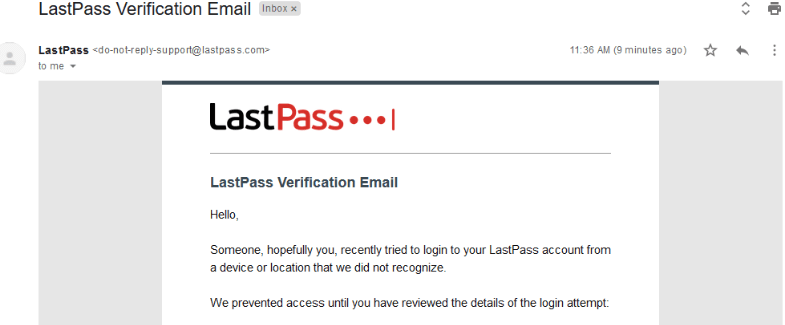
- اذهب إلى مخزني> إعدادات الحساب> عام (التبويب).
- انقر إظهار متقدم> قسم الأمان.
- قم بتعطيل الخيار الذي يقول التحقق من البريد الإلكتروني: تخطي التحقق من البريد الإلكتروني للأجهزة والمواقع غير المعروفة.
- في حالة العثور عليه تم فحصه بالفعل ، ازل هو - هي.
- حاول مرة أخرى تسجيل الدخول.
- قد ترى الآن نفس الخطأ ، ولكن استمر وتحقق من ذلك مرة أخرى.
يعد التبديل بين مجلدات البريد الوارد والبريد العشوائي لساعات أمرًا سخيفًا. غالبًا ما يتأخر التحقق من البريد الإلكتروني ، ولكنه يصل في النهاية إلى البعض.
إذا كنت لا تزال في موقف مؤسف يتمثل في عدم الحصول عليه ، فحاول تعطيل تأكيد تكرار البريد الإلكتروني عند تسجيل الدخول من جهاز جديد أو موقع جديد. اتبع المسار الموصوف أعلاه.
من الواضح أن هذا لا يعالج حقيقة أن ميزة التحقق من البريد الإلكتروني معطلة. أطلق عليها اسم خطأ أو خلل أو مجرد برمجة سيئة ، فهذه مشكلة كبيرة ضد استخدام LastPass بشكل مريح.
يجب أن يكون التحقق من الوصول إلى حساب LastPass الخاص بك عن طريق النقر فوق ارتباط التحقق الذي تم إرساله إلى عنوان بريدك الإلكتروني ، خطوة سهلة للغاية.
لمزيد من الأسئلة أو الاقتراحات ، لا تتردد في الوصول إلى قسم التعليقات أدناه.

![تصحيح: LastPass لا يقوم بالملء التلقائي [Chrome ، Firefox]](/f/91d0eb6a55baa2ca0c576293fdadcd90.jpg?width=300&height=460)